Як зменшити гучність у Zoom, Google Meet і Microsoft Teams

Програми для відеодзвінків стали найважливішою частиною віддаленої роботи та навчання. Досліджуйте, як зменшити гучність у Zoom, Google Meet та Microsoft Teams.
Snapchat — популярна соціальна платформа, яка дозволяє користувачам публічно публікувати відеокліпи та надсилати повідомлення іншим користувачам напряму. Якщо хтось не відповідає на ваші знімки чи повідомлення, можливо, вас заблокували.

Соціальні мережі – це непостійне місце. Люди можуть діяти без характеру та зі злості, не замислюючись про наслідки. Якщо ви думаєте, що вас заблокував друг у Snapchat, продовжуйте читати, щоб дізнатися, як перевірити це самостійно.

Дізнайтеся, чи вас заблокували
Соціальні мережі не завжди найкраще повідомляють вам, якщо вас заблокували. Ймовірно, це пов’язано з багатьма причинами, як-от конфіденційність і безпека користувача. З’ясувати, чи заблокували вас чи ні, може бути трохи заплутано.
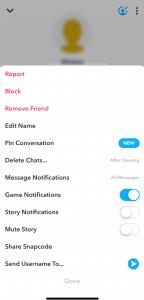
Видалений обліковий запис діє так само, як той, який вас блокує. Однак є способи визначити, чи обліковий запис закрито, чи все ще активний, але ви більше не бачите його.
Перевірте свій список контактів Snapchat
Найпростіший спосіб дізнатися, чи хтось заблокував вас у Snapchat, — це перевірити ваш список контактів. Якщо вони були там одну хвилину, а наступної зникли, можливо, вас заблокували. Також можливо, що вас просто видалили як контакт, тому це краще використовувати як попередню перевірку. Виконайте такі дії:
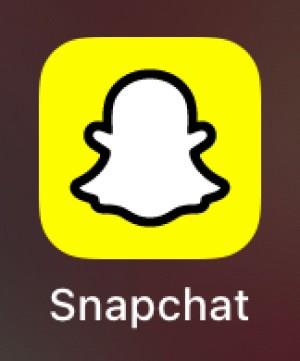
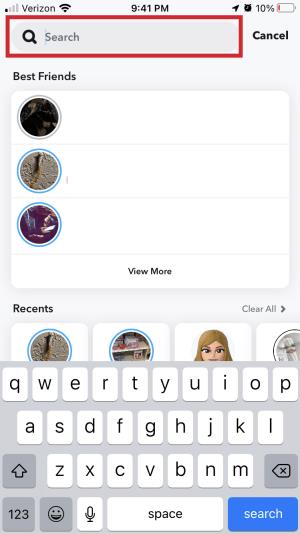
Якщо ви бачите та повторно додаєте їх, можливо, вони видалили вас, але не заблокували. Якщо вони є друзями, запитайте їх про це, використовуючи іншу форму комутації. Якщо ні, або зменшіть свої втрати, або спробуйте повторно додати їх і подивіться, що станеться.
Надішліть їм повідомлення
Якщо ви спілкувалися з цією людиною раніше, цей процес може бути трохи легшим. Якщо у вашому списку все ще є чати, спробуйте знову надіслати їм повідомлення.
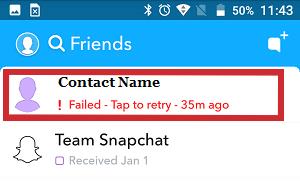
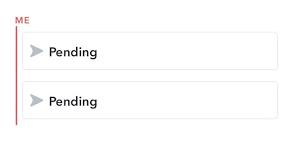
Використовуйте інший обліковий запис Snapchat
Ще один простий спосіб пер��вірити, чи хтось заблокував вас у Snapchat (або в будь-якій іншій соціальній мережі, якщо на те пішло), — скористатися іншим обліковим записом і перевірити, чи можете ви все ще бачити їх. Запитайте спільного друга, чи можуть вони побачити цю людину. Якщо вони бачать особу, а ви ні, швидше за все, вони вас дійсно заблокували. Якщо вони також не бачать їх, то, швидше за все, в історії є щось інше.
Якщо у вас немає спільних друзів, спробуйте скористатися іншим власним обліковим записом Snapchat. Якщо ви знайдете їх у цьому обліковому записі, але не в основному, вони, швидше за все, заблокували ваш основний обліковий запис. Змініть обліковий запис, виконавши такі дії:
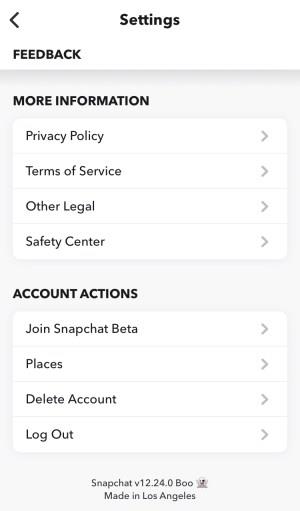
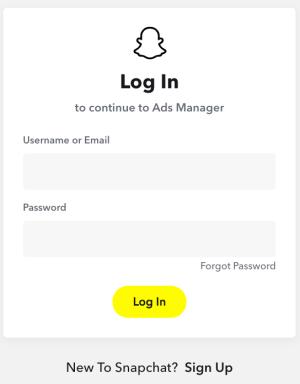
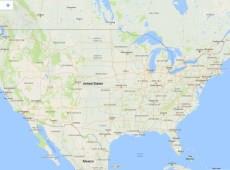
Ця техніка може виявитися невдалою, якщо відповідна особа вже знала про ваш другий обліковий запис Snapchat. Щоб обійти це, ви можете створити новий обліковий запис, який ви просто використовуватимете, щоб перевірити, чи справді вони вас заблокували. Однак, якщо хтось заблокував вас, створення другого облікового запису, щоб спробувати надіслати йому повідомлення, може бути не найкращим способом вирішення ситуації.
Перевірте, чи хтось стежить за вами в Snapchat
Дізнатися, чи хтось підписався на вас у Snapchat, набагато точніше та легше у використанні, ніж намагатися побачити, чи хтось вас заблокував чи ні. Те, що вас підписують, — це позитивно, тому всі соціальні мережі хочуть заохочувати цей позитивний зворотний зв’язок. Тому завжди легше дізнатися позитивні речі (наприклад, хто на вас підписався), ніж негативні (хто вас заблокував).
Щоб дізнатися, чи стежить хтось за вами в Snapchat:

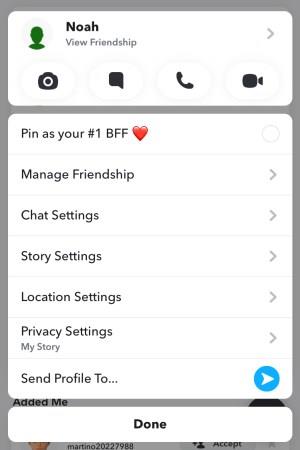
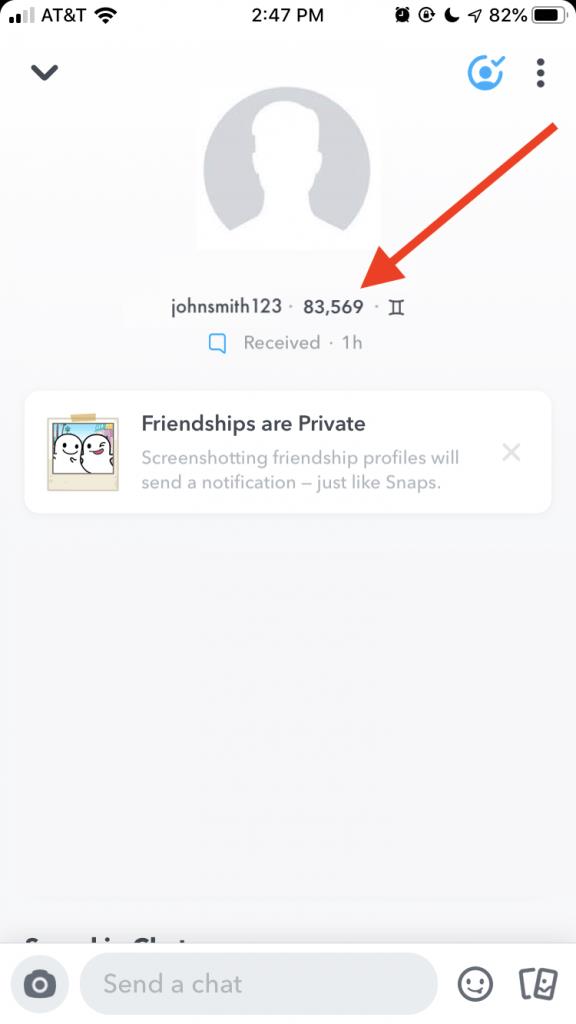
Це не обов’язково погано, якщо хтось не стежить за вами; це може просто означати, що вони ще не дійшли до цього. Можливо, вони не так часто користуються мережею, як ви, або були зайняті.
Питання що часто задаються
Чи повідомляє Snapchat, чи вас заблокували?
Ні. Ви не отримаєте сповіщення, якщо вас заблокували, тому вам доведеться переглянути наведені вище пропозиції, щоб дійти висновку. Якщо після конфлікту ви не бачите жодної інформації про профіль, який вас цікавить, то, швидше за все, вас заблокували.
Чи можу я заблокувати когось у Snapchat, який уже заблокував мене?
Ні. Ви не зможете бачити їхній профіль, тому у вас не буде опції u0022Blocku0022 у їхньому профілі. Якщо ви не хочете, щоб інша особа мала можливість розблокувати вас, вам доведеться періодично перевіряти її профіль і робити це, якщо він знову з’явиться. На щастя, Snapchat попереджає вас, якщо інший користувач додає вас у відповідь. Якщо особа, яка вас заблокувала, передумає, ви побачите сповіщення, тоді ви зможете заблокувати її самостійно.
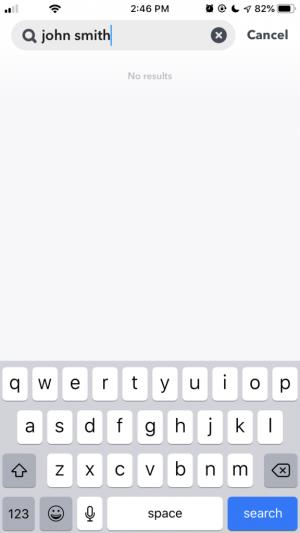
Чи можу я повідомити про когось, хто мене заблокував?
Ви можете відвідати веб-сайт підтримки Snapchat і подати звіт проти іншого користувача. Вам знадобиться певна інформація, тому радимо отримати знімки екрана (хоча вони отримають сповіщення), якщо ви хочете подати звіт.
Я з кимось спілкувався, а тепер їхній профіль зник. Що сталось?
Якщо ви познайомилися з кимось у Snapchat і чудово спілкувалися з ними, а потім вони зникли нізвідки, імовірно, Snapchat видалив профіль. Через порушення Загальних положень та умов або тому, що це був обліковий запис для спаму, Snapchat видалить підозрілі облікові записи. Це не означає, що ця особа заблокувала вас (особливо якщо ваші розмови були приємними), навіть якщо програма може діяти так, ніби вас заблокували.
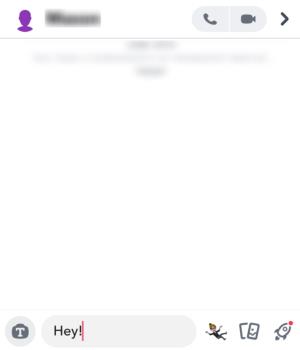
Підведенню
Хоча блокування може бути неприємним, це не кінець світу. Спробуйте зв’язатися з людиною за межами соціальних мереж, якщо у вас є якісь реальні запитання щодо статусу вашої дружби. Якщо вони не відповідають на ваше повідомлення, ця стаття допоможе вам відповісти, чи заблокували вони вас чи ні.
Чи є у вас якісь поради, підказки чи запитання щодо того, як з’ясувати, чи заблокували вас у Snapchat? Дайте нам знати в коментарях нижче.
Програми для відеодзвінків стали найважливішою частиною віддаленої роботи та навчання. Досліджуйте, як зменшити гучність у Zoom, Google Meet та Microsoft Teams.
Дізнайтеся, як налаштувати мобільну точку доступу в Windows 10. Цей посібник надає детальне пояснення процесу з урахуванням безпеки та ефективного використання.
Досліджуйте, як налаштувати налаштування конфіденційності в Windows 10 для забезпечення безпеки ваших персональних даних.
Дізнайтеся, як заборонити людям позначати вас у Facebook та захистити свою конфіденційність. Простий покроковий посібник для безпеки у соцмережах.
Пам’ятаєте часи, коли Bluetooth був проблемою? Тепер ви можете ефективно обмінюватися файлами через Windows 10 за допомогою Bluetooth. Дізнайтеся, як це зробити швидко і легко.
Ось посібник про те, як змінити тему, кольори та інші елементи в Windows 11, щоб створити чудовий робочий стіл.
Детальна інструкція про те, як завантажити Google Meet на ваш ПК, Mac або Chromebook для зручного використання.
Детальний огляд процесу налаштування VPN в Windows 10 для безпечного та анонімного Інтернет-серфінгу.
Ось як ви можете отримати максимальну віддачу від Microsoft Rewards для Windows, Xbox, Mobile, покупок і багато іншого.
Оскільки продуктивність і доступність бездротових периферійних пристроїв продовжують зростати, Bluetooth стає все більш поширеною функцією на ПК з Windows. Досліджуйте, як підключити та використовувати Bluetooth.








